Problemen met Alexa oplossen als het weigert muziek af te spelen
Hoe Alexa geen muziek kan afspelen Als je Alexa-apparaat weigert om muziek af te spelen, kan dat frustrerend en lastig zijn. Of je nu je dag wilt …
Artikel lezen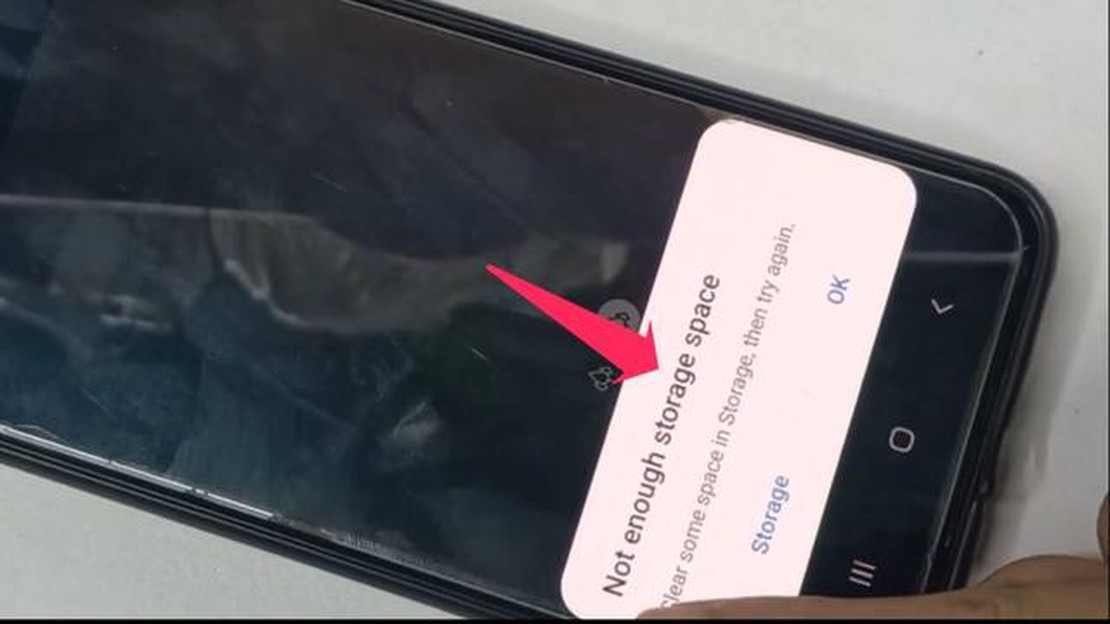
Heb je problemen met de opslagruimte van je Samsung Galaxy S4 telefoon? Krijg je constant de foutmelding “Niet genoeg ruimte”? Nou, je bent niet de enige. Veel Samsung Galaxy S4 gebruikers hebben dit probleem ondervonden, wat frustrerend kan zijn en de functionaliteit van je toestel kan beperken.
Gelukkig zijn er een paar oplossingen die je kunt proberen om de “Not Enough Space” foutmelding en andere gerelateerde problemen op je Samsung Galaxy S4 op te lossen. Een van de eerste dingen die je kunt doen is het verwijderen van onnodige apps en bestanden van je toestel. Dit zal opslagruimte vrijmaken en mogelijk het probleem oplossen. Je kunt ook proberen om een aantal van je apps en bestanden te verplaatsen naar een externe SD-kaart als je toestel dit ondersteunt.
Als het verwijderen van apps en bestanden het probleem niet oplost, kun je ook proberen de cache van je Samsung Galaxy S4 te wissen. De cache is een tijdelijk opslaggebied op je toestel dat gegevens opslaat voor snelle toegang. Het wissen van de cache kan helpen ruimte vrij te maken en mogelijk de “Niet genoeg ruimte” foutmelding oplossen.
Een andere optie die je kunt proberen is om een fabrieksreset uit te voeren op je Samsung Galaxy S4. Dit herstelt je toestel naar de originele fabrieksinstellingen, waardoor alle gegevens en apps van je toestel worden gewist. Zorg ervoor dat je een back-up maakt van alle belangrijke gegevens voordat je een fabrieksreset uitvoert, want deze zullen permanent worden verwijderd.
Tot slot, als je last hebt van “Niet genoeg ruimte” problemen op je Samsung Galaxy S4, zijn er verschillende oplossingen die je kunt proberen. Verwijder onnodige apps en bestanden, verplaats apps en bestanden naar een externe SD-kaart, wis de cache of voer een fabrieksreset uit. Hopelijk lost een van deze oplossingen het probleem op en kun je opslagruimte op je toestel vrijmaken.
Als je een Samsung Galaxy S4 hebt, ben je misschien het frustrerende probleem “Niet genoeg ruimte” tegengekomen. Dit is een veelvoorkomend probleem waar veel gebruikers mee te maken hebben, vooral degenen die veel apps, foto’s en video’s op hun toestel hebben staan. Gelukkig zijn er verschillende oplossingen voor dit probleem die je kunnen helpen ruimte vrij te maken op je telefoon.
Een van de eenvoudigste manieren om ruimte vrij te maken op je Galaxy S4 is het verwijderen van apps die je niet meer gebruikt of nodig hebt. Ga hiervoor naar Instellingen > Toepassingen > Toepassingsbeheer. Daar kun je de apps selecteren die je wilt verwijderen en op de knop “Verwijderen” tikken. Vergeet niet om alleen apps te verwijderen waarvan je zeker weet dat je ze niet meer nodig hebt, aangezien sommige apps noodzakelijk kunnen zijn voor de goede werking van je toestel.
Een andere manier om ruimte vrij te maken is het wissen van de cache van je apps. Na verloop van tijd verzamelen apps cachegegevens, die een aanzienlijke hoeveelheid opslagruimte in beslag kunnen nemen. Om de cache van de app te wissen, ga je naar Instellingen > Opslag > Cached data. Tik op deze optie en bevestig de actie door “OK” te selecteren.
Als uw telefoon een externe SD-kaartsleuf heeft, kunt u sommige apps naar de SD-kaart verplaatsen om ruimte vrij te maken op de interne opslag van uw telefoon. Ga hiervoor naar Instellingen > Toepassingen > Toepassingsbeheer. Selecteer de app die je wilt verplaatsen, tik op de optie “Verplaatsen naar SD-kaart” en wacht tot het proces is voltooid. Houd er rekening mee dat niet alle apps naar de SD-kaart kunnen worden verplaatst, omdat sommige apps toegang tot de interne opslagruimte nodig hebben om goed te functioneren.
Naast apps hebt u misschien ook bestanden zoals foto’s, video’s, muziek of documenten die veel ruimte innemen op uw toestel. Ga door je bestanden en verwijder alle bestanden die je niet meer nodig hebt. Je kunt dit doen met de app Galerij of een app voor bestandsbeheer.
Als je veel foto’s, video’s of bestanden hebt die je niet wilt verwijderen, maar toch ruimte vrij moet maken op je apparaat, overweeg dan om een cloudopslagdienst te gebruiken zoals Google Drive of Dropbox. Met deze diensten kun je je bestanden uploaden naar de cloud en ze openen vanaf elk apparaat met een internetverbinding.
Tot slot, als je wordt geconfronteerd met het probleem “Niet genoeg ruimte” op je Galaxy S4, zijn er verschillende stappen die je kunt nemen om ruimte vrij te maken op je apparaat. Door onnodige apps te verwijderen, app-cache te wissen, apps naar de SD-kaart te verplaatsen, onnodige bestanden te verwijderen en cloud-opslag te gebruiken, kun je de opslagruimte op je telefoon optimaliseren en voorkomen dat je in de toekomst tegen opslagproblemen aanloopt.
Als je de “Not Enough Space” foutmelding ervaart op je Samsung Galaxy S4, zijn er verschillende stappen die je kunt nemen om het probleem op te lossen. Hier zijn enkele methoden voor probleemoplossing die je kunt proberen:
Lees ook: De 9 beste tips om te winnen met online gokkasten
Deze probleemoplossingsmethoden zouden je moeten helpen om de “Niet genoeg ruimte” foutmelding op je Samsung Galaxy S4 op te lossen. Als het probleem aanhoudt, kan het een hardwareprobleem zijn en moet je mogelijk contact opnemen met Samsung of je serviceprovider voor verdere hulp.
Heb je een probleem met “Niet genoeg ruimte” op je Samsung Galaxy S4 telefoon? Is de opslagruimte van je telefoon vol en veroorzaakt dit prestatieproblemen? Maak je geen zorgen, we hebben een aantal tips en trucs om je telefoonopslag op te ruimen en de prestaties te optimaliseren.
Neem de tijd om door je apps te gaan en verwijder alle apps die je niet meer gebruikt of nodig hebt. Zo maak je waardevolle opslagruimte vrij en verbeter je de prestaties van je telefoon.
Veel apps genereren cachebestanden om de prestaties te verbeteren, maar deze bestanden kunnen na verloop van tijd een aanzienlijke hoeveelheid opslagruimte in beslag nemen. Het regelmatig wissen van app-caches kan helpen om ruimte vrij te maken. Ga om app-caches te wissen naar Instellingen > Apps > [naam app] > Opslag > Cache wissen.
Als je Samsung Galaxy S4 een SD-kaart ondersteunt, kun je sommige apps van de interne opslag naar de SD-kaart verplaatsen. Dit kan helpen om ruimte vrij te maken op uw telefoon en de prestaties te verbeteren. Om apps naar de SD-kaart te verplaatsen, ga je naar Instellingen > Apps > [naam app] > Opslag > Wijzigen > SD-kaart.
Controleer uw galerij en andere mediamappen op foto’s, video’s of audiobestanden die u niet langer nodig hebt. Verwijder ze om opslagruimte vrij te maken.
Lees ook: Hoe voorkom je dat je je financiën verliest door online gokken in Polen
Als u veel mediabestanden of documenten hebt die u niet regelmatig opent, overweeg dan om cloudopslagdiensten zoals Google Drive of Dropbox te gebruiken. Zo kunt u uw bestanden in de cloud opslaan en ze openen wanneer u ze nodig hebt, zonder dat ze ruimte innemen op uw telefoon.
Samsung Galaxy S4 wordt geleverd met vooraf geïnstalleerde apps die je misschien niet gebruikt of nodig hebt. Deze apps, bekend als bloatware, kunnen een aanzienlijke hoeveelheid opslagruimte in beslag nemen. Om bloatware uit te schakelen, ga je naar Instellingen > Apps > [naam app] > Uitschakelen.
Als je alle bovenstaande methoden hebt geprobeerd en nog steeds weinig ruimte op je telefoon hebt, kun je overwegen een fabrieksreset uit te voeren. Hierdoor worden alle gegevens op je telefoon gewist en worden de oorspronkelijke instellingen hersteld. Zorg ervoor dat je een back-up maakt van alle belangrijke gegevens voordat je verder gaat.
Door deze tips en trucs te volgen, kun je effectief opslagruimte vrijmaken op je Samsung Galaxy S4 en de algehele prestaties verbeteren.
Een van de belangrijkste redenen waarom je Samsung Galaxy S4 ruimte tekort kan komen, is het grote aantal apps en gegevens die op je toestel zijn opgeslagen. Hier zijn enkele tips over hoe je je apps en gegevens kunt beheren om ruimte vrij te maken:
Door je apps en gegevens effectief te beheren, kun je ruimte vrijmaken op je Samsung Galaxy S4 en de algehele prestaties verbeteren. Het is echter belangrijk om je apps en gegevens regelmatig te controleren en op te schonen om ervoor te zorgen dat je toestel geoptimaliseerd blijft.
De foutmelding “Niet genoeg ruimte” treedt meestal op wanneer het interne geheugen van je telefoon bijna vol is. Dit kan gebeuren als u te veel apps, foto’s, video’s of andere bestanden op uw toestel hebt opgeslagen.
Er zijn een paar manieren om ruimte vrij te maken op je Samsung Galaxy S4. U kunt beginnen met het verwijderen van onnodige apps, het verwijderen van oude foto’s en video’s, het wissen van cachegeheugen en gegevens van apps en het verplaatsen van bestanden naar een extern opslagapparaat of cloudopslag.
Als je Samsung Galaxy S4 ruimte tekort blijft komen, moet je mogelijk drastischer maatregelen nemen om opslagruimte vrij te maken. Dit kan een fabrieksreset zijn om je toestel schoon te maken en opnieuw te beginnen, of zelfs een upgrade naar een telefoon met meer opslagcapaciteit.
Soms maakt het verwijderen van apps en bestanden de ruimte op uw telefoon niet volledig vrij. Dit kan het gevolg zijn van verborgen bestanden of restgegevens van verwijderde apps. In dit geval moet u mogelijk een app voor bestandsbeheer gebruiken of uw telefoon op een computer aansluiten om deze bestanden handmatig te verwijderen.
Ja, u kunt de opslagruimte op uw Samsung Galaxy S4 uitbreiden door een microSD-kaart te plaatsen. Hierdoor kunt u extra bestanden, zoals foto’s, video’s en muziek, op de kaart opslaan in plaats van op het interne geheugen van uw telefoon.
Hoe Alexa geen muziek kan afspelen Als je Alexa-apparaat weigert om muziek af te spelen, kan dat frustrerend en lastig zijn. Of je nu je dag wilt …
Artikel lezenHoe Fox News live online kijken zonder kabel Met de toenemende populariteit van streamingdiensten zijn veel mensen op zoek naar manieren om hun …
Artikel lezenFout Nintendo eShop niet beschikbaar herstellen NIEUW & bijgewerkt in 2023 Als je een Nintendo Switch hebt, heb je misschien wel eens de frustrerende …
Artikel lezen5 Beste 2 Din Car Stereo met GPS en Bluetooth Als je je autoradio wilt upgraden, is een 2 Din autoradio met GPS en Bluetooth een fantastische keuze. …
Artikel lezenMonster hunter world: iceborne komt uit op pc. Monster Hunter World: Iceborne, de langverwachte toevoeging aan de populaire game Monster Hunter World, …
Artikel lezenOneplus tv lancering, prijzen en functies. OnePlus TV is een nieuwe richting in de productlijn van OnePlus, een bedrijf dat bekend staat om zijn …
Artikel lezen